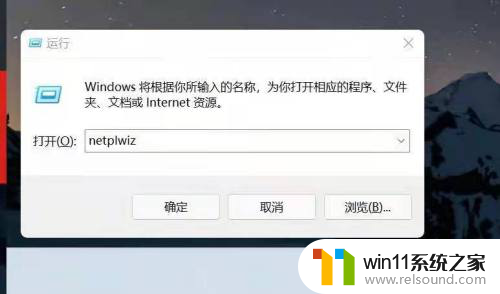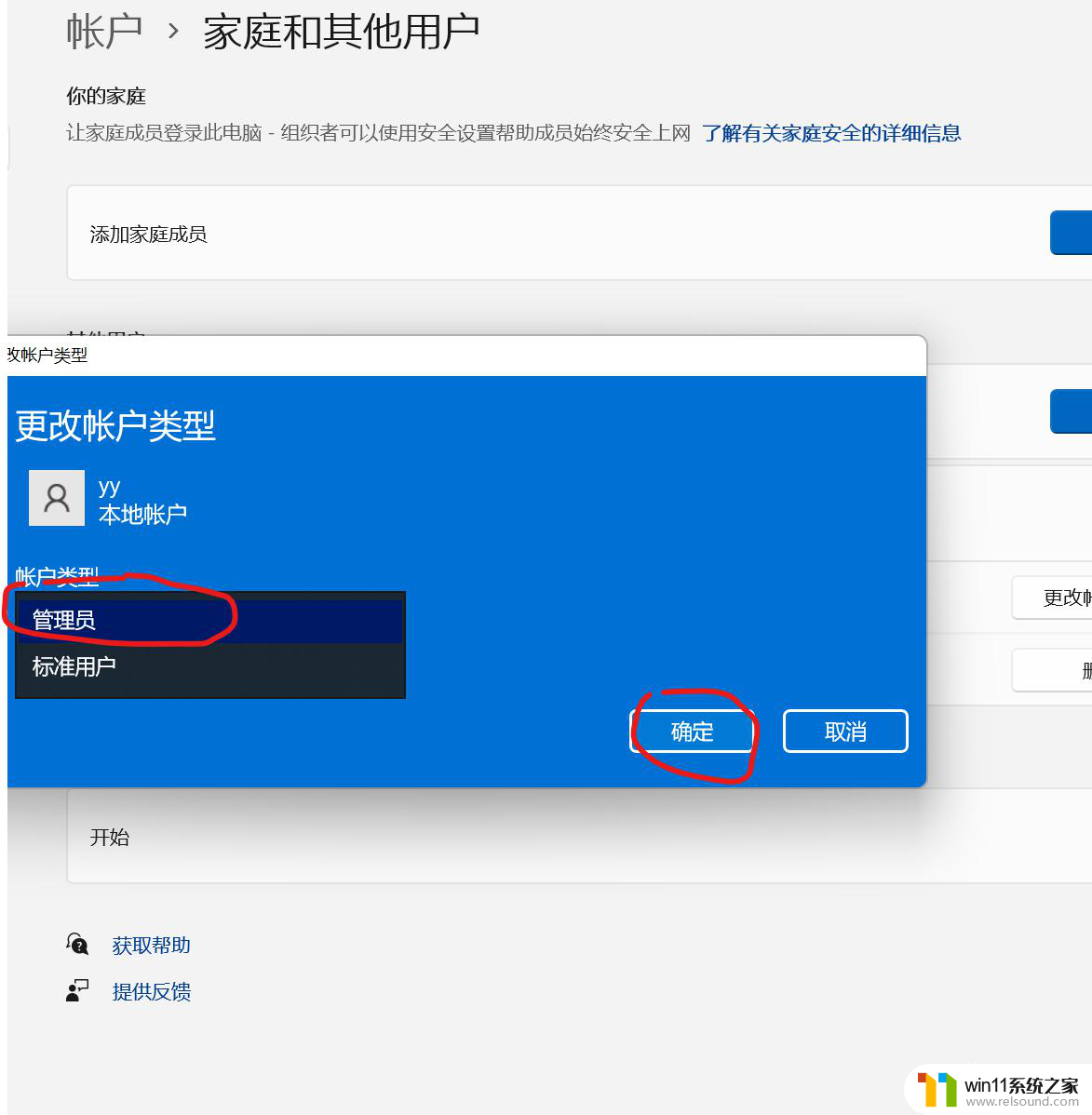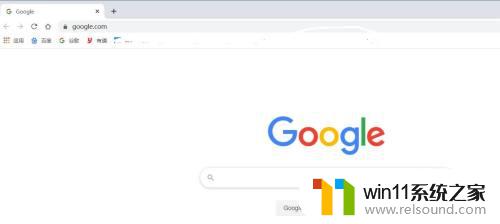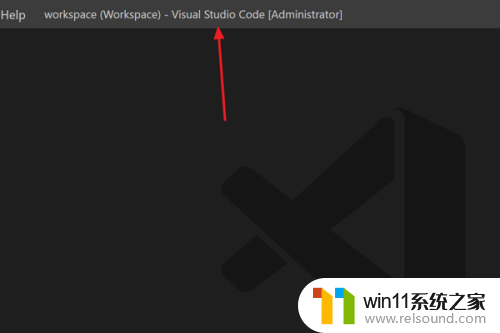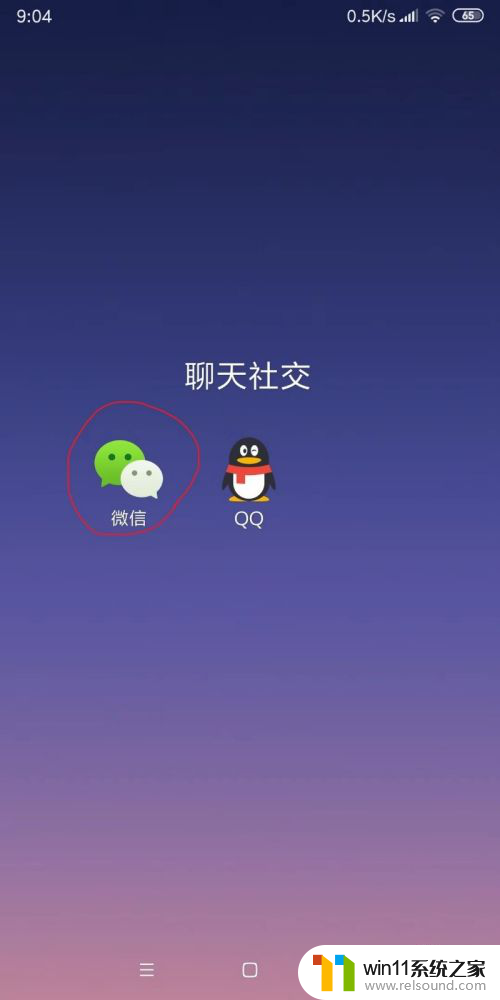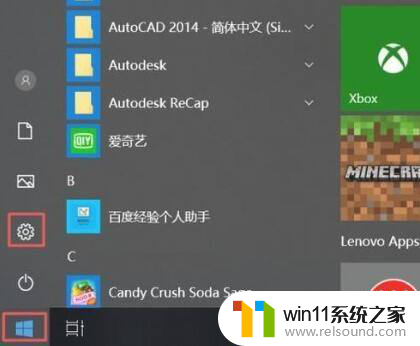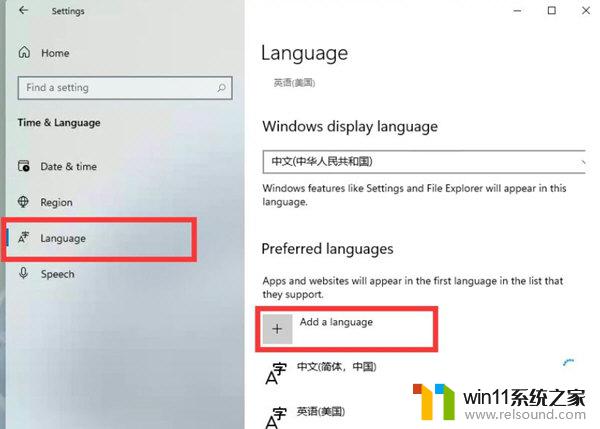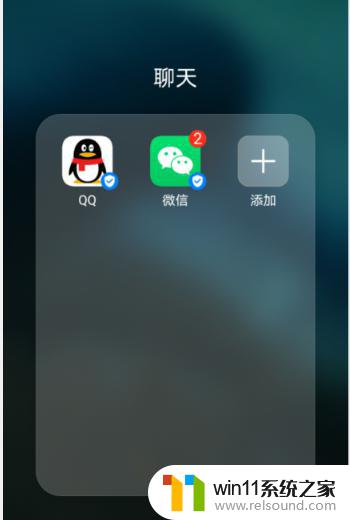微信显示英文怎么设置成中文 如何将微信从英文改成中文
更新时间:2024-09-15 16:59:48作者:relsound
在日常生活中,微信已经成为我们不可或缺的通信工具,有时候我们可能会因为不小心将微信设置成了英文,导致使用起来有些不便。如何将微信从英文改成中文呢?下面就让我们一起来看看具体的设置方法吧!
步骤如下:
1.首先我们来看看变成英文是个什么情况,所有的地方都显示成英文了。
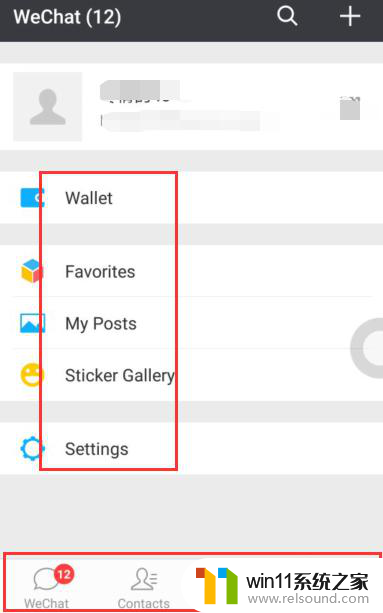
2.不要紧张,小编教大家怎么操作
首先打开微信切换到Me界面,也就是我界面,点击Setting设置进去
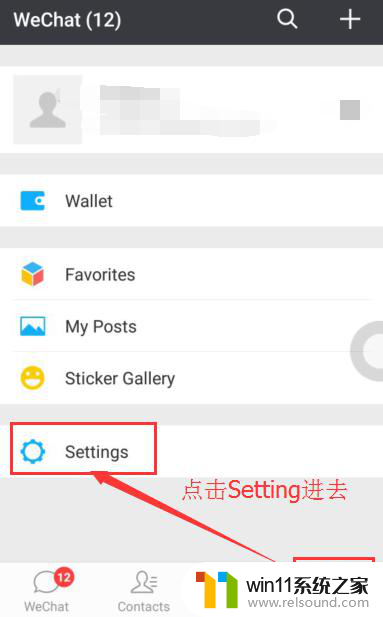
3.进到Setting设置界面后,点击General通用进去
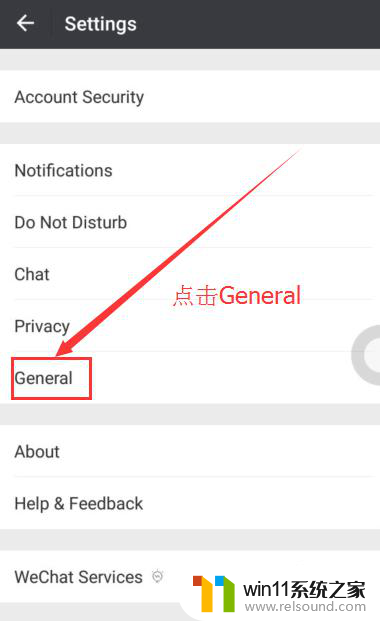
4.弹出General通用界面,轻触Language语言进去
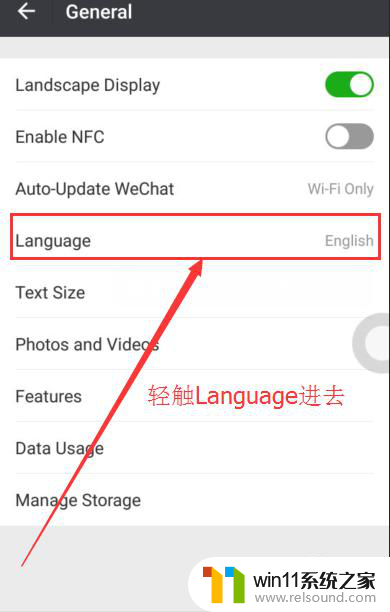
5.果然这里被设置成了English英语了,如下图所示
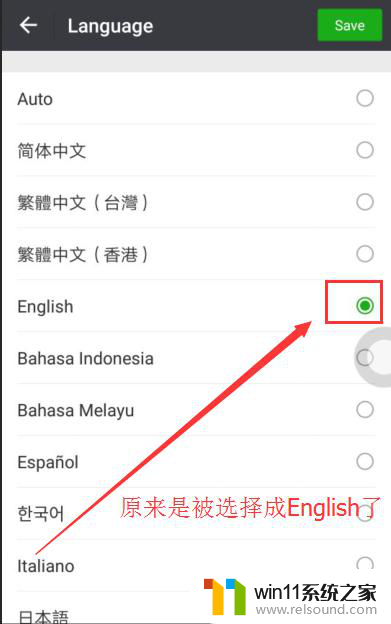
6.咱们勾选简体中文,然后点击Save保存即可
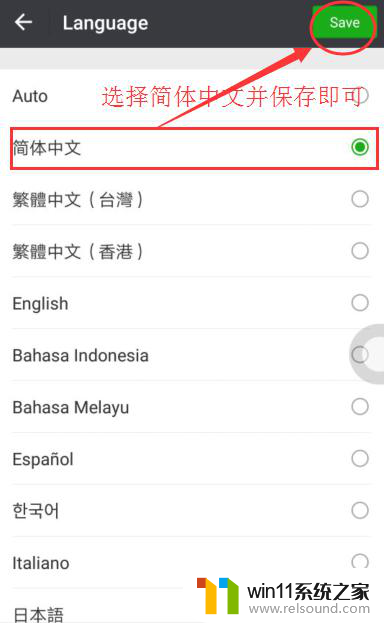
7.然后返回我界面,是不是变成中文了。
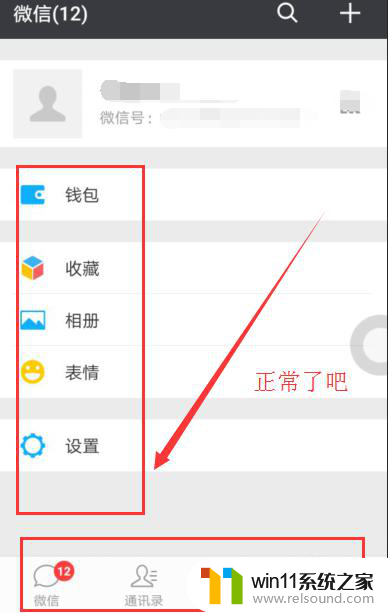
以上就是微信显示英文怎么设置成中文的全部内容,如果有任何疑问,请按照小编提供的方法进行操作,希望这些方法能够对大家有所帮助。